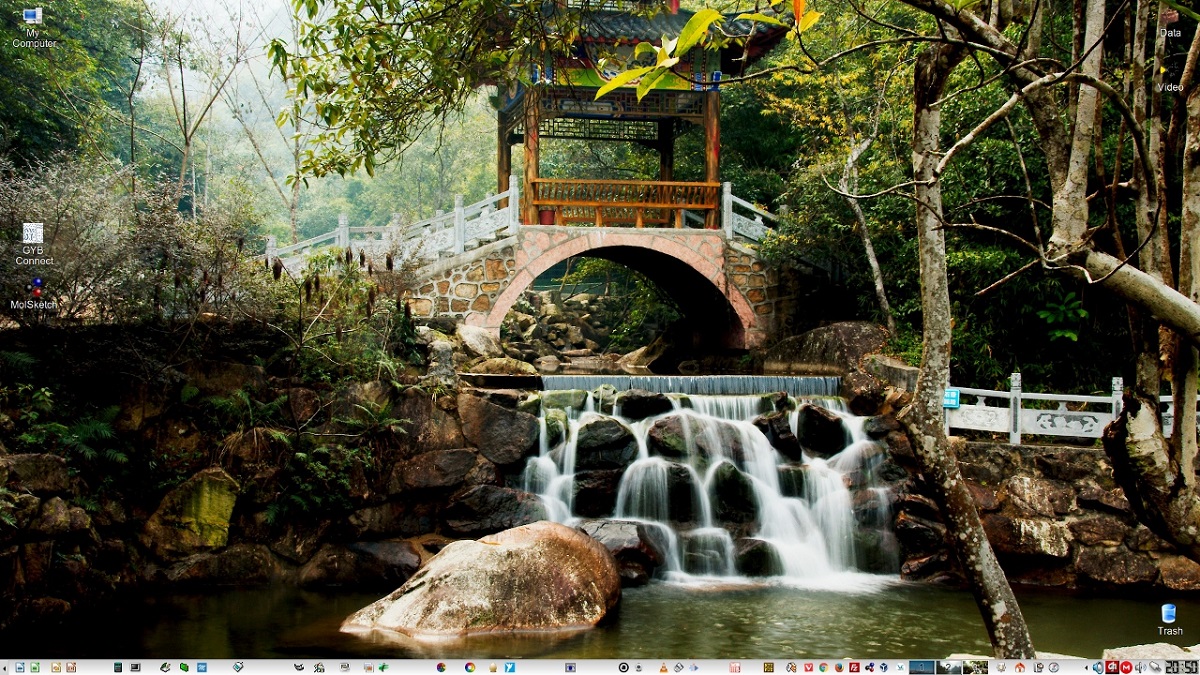
Annunciato il lancio della nuova versione dell'ambiente desktop Trinità R14.0.11, che continua lo sviluppo del codice base di KDE 3.5.xe Qt 3. In questa nuova versione dell'ambiente sono state apportate varie modifiche e miglioramenti, di cui spicca il supporto aggiunto per nuove versioni di alcune popolari distribuzioni Linux, miglioramenti nelle app di ambiente e altro ancora.
Per chi non ha familiarità con Trinity, dovresti sapere che questo è un ambiente desktop che presenta i propri strumenti per gestire i parametri di visualizzazione, un livello basato su udev per lavorare con il team, una nuova interfaccia per configurare il team, una transizione al gestore composito Compton-TDE (un fork di Compton con estensioni TDE), un configuratore di rete migliorato e meccanismi di autenticazione dell'utente .
L'ambiente Trinity può essere installato e utilizzato contemporaneamente alle ultime versioni di KDE, inclusa la possibilità di utilizzare le applicazioni KDE già installate sul sistema in Trinity. Esistono anche strumenti per la corretta visualizzazione dell'interfaccia dei programmi GTK senza rompere lo stile di design uniforme.
Principali novità di Trinity R14.0.11
La nuova versione introduce delle modifiche, principalmente legate all'eliminazione degli errori e al lavoro per migliorare la stabilità del codice base. Tra i miglioramenti aggiunti, la composizione che include Nuove applicazioni, racconti como el proteggi schermo TDEAsciiquarium (un acquario sotto forma di grafica ASCII), un modulo tdeio con supporto per il protocollo Gopher, un'interfaccia per inserire una password tdesshaskpass (analogo a ssh-askpass con supporto per TDEWallet).
Per il gestore di finestre Twin, implementato il motore delle skin DeKorator e un insieme di stili che duplicano il layout di SUSE 9.3, 10.0 e 10.1, mentre nella sessione utente, fornito la possibilità di modificare il DPI dei caratteri nell'intervallo da 64 a 512, che ha migliorato il lavoro su schermi con risoluzioni più elevate.
D'altra parte il decoder multimediale Akode è stato spostato nell'API FFmpeg 4.x, il supporto video è stato migliorato nel programma di messaggistica Kopete e in Konqueror il pannello meteo di KWeather è stato riprogettato.
Delle altre modifiche che risaltano:
- Ulteriori impostazioni KXkb aggiunte.
- Nel menu "TCC -> Comportamento finestra -> Azioni barra del titolo/finestra" è stata aggiunta un'opzione per modificare la direzione di scorrimento quando si ruota la rotellina del mouse.
- Il menu classico offre la possibilità di personalizzare i tasti di scelta rapida.
- L'utilità di monitoraggio del traffico di KNemo è stata spostata nel backend "sys" per impostazione predefinita.
- Alcuni dei pacchetti sono stati spostati nel sistema di compilazione CMake. Alcuni pacchetti non sono più supportati da automake.
- Aggiunto il supporto per le distribuzioni basate su Debian 11, Ubuntu 21.10, Fedora 34/35 e Arch Linux.
Infine se sei interessato a saperne di più su questa nuova versione, puoi controllare i dettagli nel seguente link
Come installare Trinity desktop su Linux?
Per coloro che sono interessati a poter installare questo ambiente desktop sui propri sistemi, Puoi seguire le istruzioni che condividiamo di seguito.
Per coloro che sono utenti di Ubuntu, Linux Mint o qualsiasi derivato di questi, la prima cosa che faremo è aggiungere il repository dell'ambiente al nostro sistema, quindi per questo apriremo un terminale nel sistema e digiteremo quanto segue:
echo "deb http://mirror.ppa.trinitydesktop.org/trinity/deb/trinity-r14.0.x $(lsb_release -sc) main" | sudo tee /etc/apt/sources.list.d/trinity.list
echo "deb http://mirror.ppa.trinitydesktop.org/trinity/deb/trinity-builddeps-r14.0.x $(lsb_release -sc) main" | sudo tee /etc/apt/sources.list.d/trinity-builddeps.list
Già aggiunto il repository al sistema, subito dopo stiamo per scaricare e importare la chiave pubblica nel sistema con il seguente comando:
wget http://mirror.ppa.trinitydesktop.org/trinity/deb/trinity-keyring.deb sudo dpkg -i trinity-keyring.deb
Dopodiché procederemo ad aggiornare il nostro elenco di pacchetti e repository con:
sudo apt-get update
Infine installeremo l'ambiente nel nostro sistema con:
sudo apt-get install kubuntu-default-settings-trinity kubuntu-desktop-trinity
Ora per coloro che sono utenti di openSUSE leap 15.1, possono installare l'ambiente eseguendo i seguenti comandi:
rpm --import http://mirror.ppa.trinitydesktop.org/trinity/trinity/rpm/opensuse15.1/RPM-GPG-KEY-trinity zypper ar http://mirror.ppa.trinitydesktop.org/trinity/trinity/rpm/opensuse15.1/trinity-r14/RPMS/x86_64 trinity zypper ar http://mirror.ppa.trinitydesktop.org/trinity/trinity/rpm/opensuse15.1/trinity-r14/RPMS/noarch trinity-noarch zypper refresh zypper install trinity-desktop
Mentre per coloro che sono utenti di Arch Linux o qualche derivato, puoi compilare l'ambiente seguendo le istruzioni in questo link o aggiungere il seguente repository al tuo file pacman.conf
[trinity] Server = https://repo.nasutek.com/arch/contrib/trinity/x86_64
Si aggiornano e si installano con:
sudo pacman -Syu sudo pacman -S trinity-desktop
Per tutte le altre distribuzioni Linux, Possono seguire le istruzioni che sono condivise sul sito ufficiale dell'ambiente.
- Debian
- devuan
- Raspbian
- Cappello Rosso / CentOS
- Fedora
- Mageia
- Mandriva
- MX Linux
- PCLinuxOS
- Slackware
- ALT Linux
- Arch Linux
forza TDE